Ефективна робота з Excel часто вимагає використання попередньо визначених форматів для різних одиниць вимірювання. У цьому уроці ми зосередимося на правильному введенні та форматуванні квадратних метрів і кубічних метрів. Ці одиниці вимірювання мають велике значення в багатьох сферах, особливо в контролінгу та продажах. Ви зможете правильно представити свої дані і виконати важливі розрахунки. Давайте перейдемо до деталей.
Найважливіші висновки
- Використання клавіші AltGr для надрядкових чисел
- Спеціальне форматування для відображення квадратних і кубічних метрів
- Прості обчислення площ та об'ємів в Excel
Форматування квадратних метрів і кубічних метрів відповідно
Щоб ефективно використовувати квадратні та кубічні метри в Excel, потрібно знати комбінації клавіш для вставки надрядкових чисел. Це необхідно, оскільки стандартна клавіатура не пропонує цієї функції безпосередньо.
Почніть з пошуку клавіші AltGr на клавіатурі. Вона знаходиться праворуч від пробілу. Утримуйте клавішу AltGr, а потім натисніть 2, щоб створити квадрат надрядкового символу. Для надрядкового символу M, який позначає кубічні метри, знову натисніть клавішу AltGr, але цього разу натисніть 3.
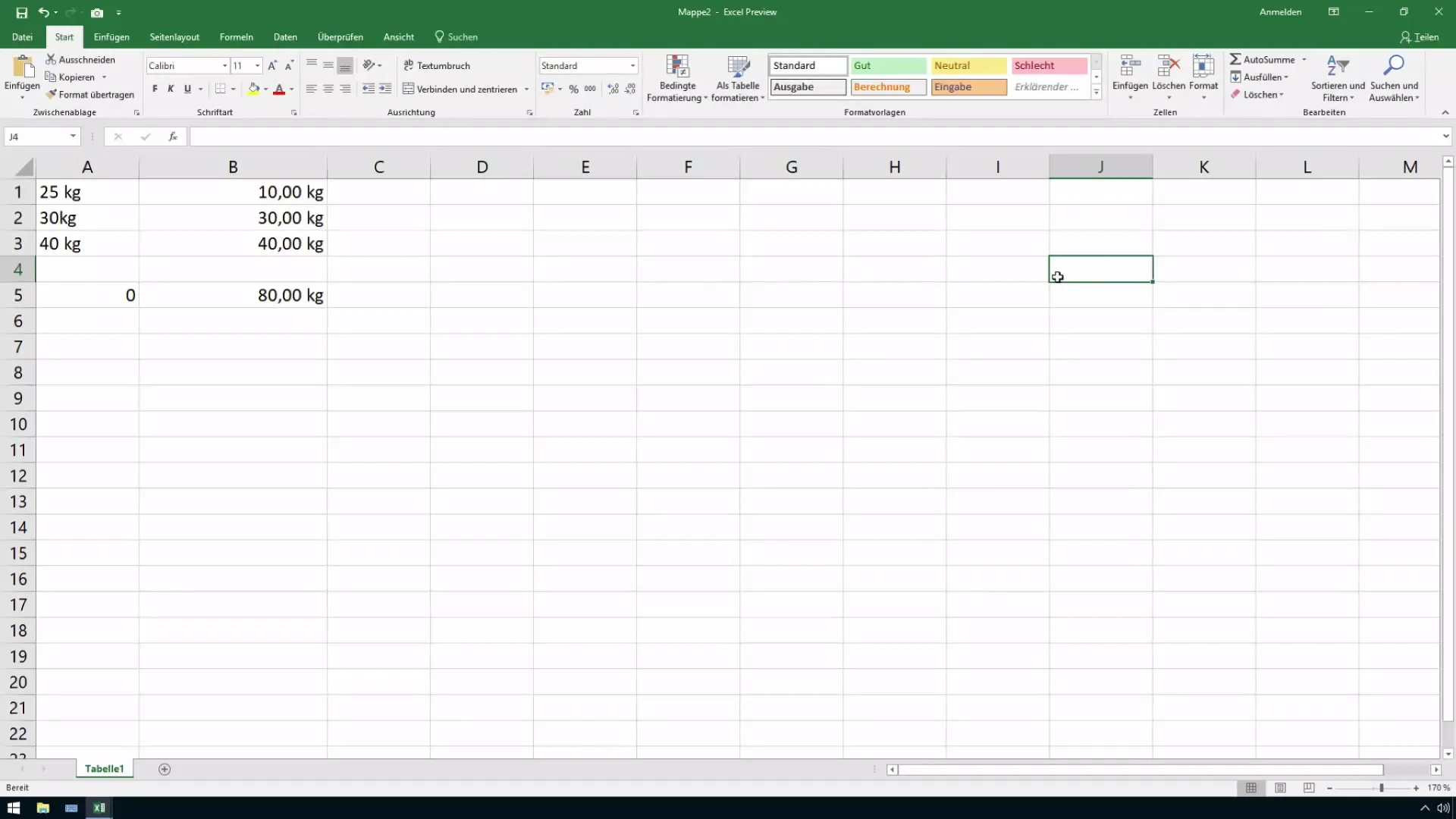
Тепер у вас є надрядковий квадрат і надрядковий куб у вашій електронній таблиці Excel. Важливо знати це з самого початку, оскільки правильне представлення даних має вирішальне значення для зрозумілості та професійності ваших таблиць.
Кастомізоване форматування для одиниць виміру
Хочете відобразити дані в квадратних метрах або кубічних метрах? Немає проблем! Спочатку виберіть клітинки, які потрібно відформатувати. Потім перейдіть до форматування клітинок і виберіть опцію "Нестандартний формат". Тут ви можете вказати, як повинні відображатися ваші дані.
Для квадратних метрів просто введіть формат "#,##0 "квадратні метри"". Хеш означає цілі числа, а інвертовані коми гарантують, що слово "квадратний метр" буде відображено в правильному місці. Важливо залишити місце для десяткових знаків, якщо вони вам потрібні.
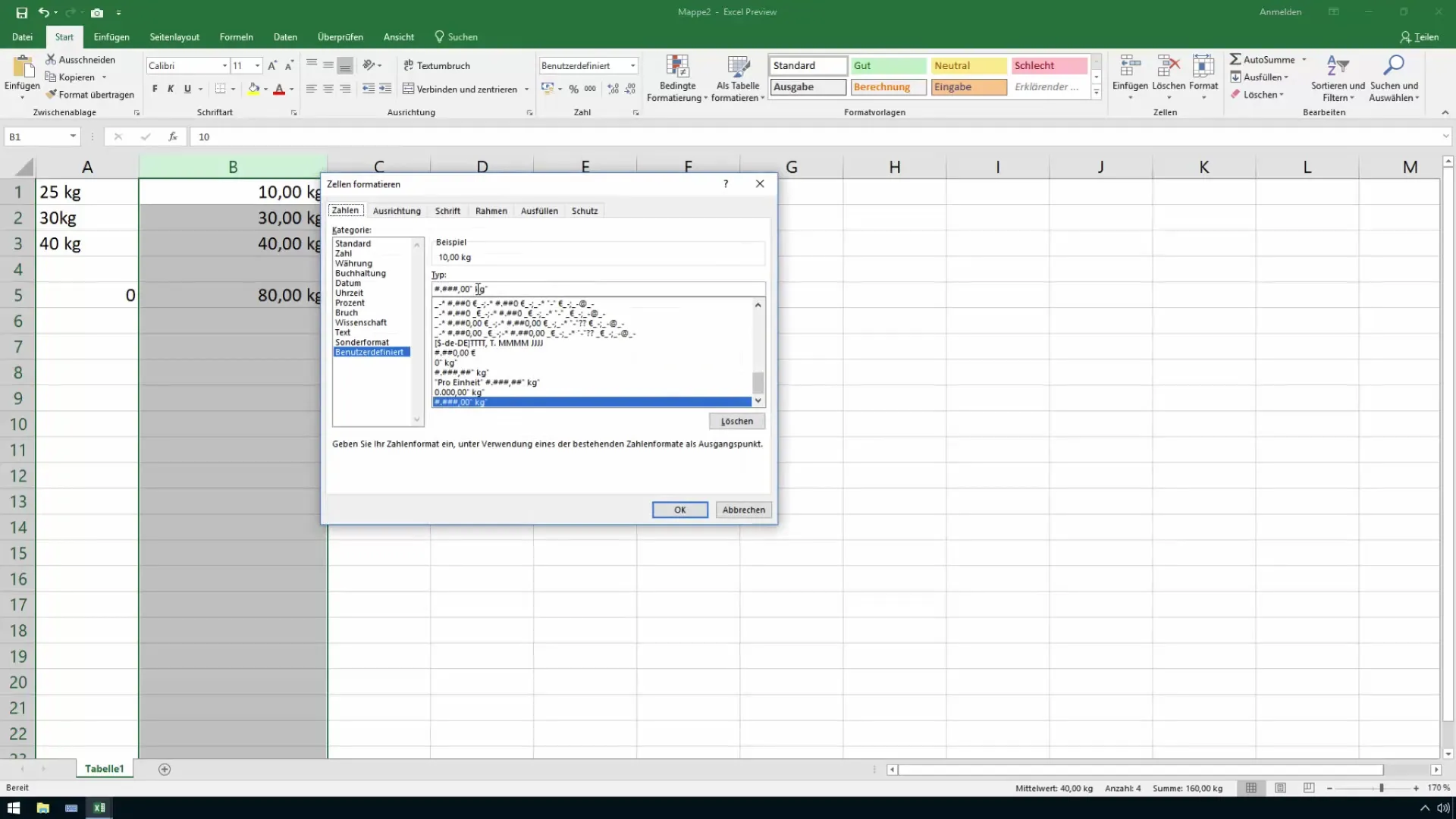
Щоб налаштувати формат для кубічних метрів, скопіюйте попереднє форматування і змініть його відповідно на "#,##0 "кубічних метрів"". Знову ж таки, хеш має вирішальне значення для правильного відображення вашого числа.
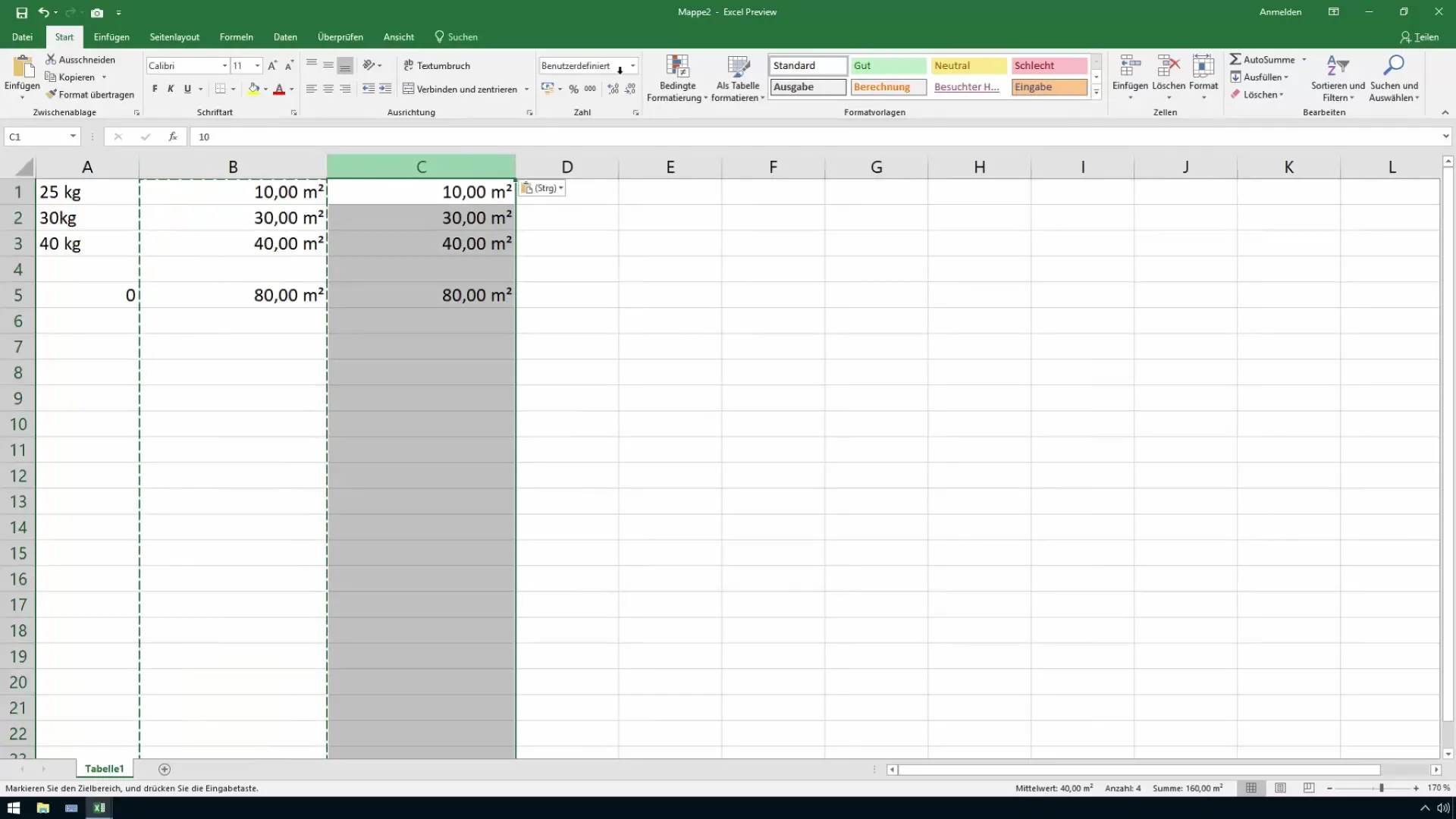
Розрахунки з квадратними та кубічними метрами
Після того, як ви правильно встановили формати, ви готові до обчислень. Excel обчислить значення на основі введених вами чисел. Це схоже на інші числа, але вам потрібно переконатися, що одиниці належать до кожного обчислення.
Наприклад, щоб обчислити загальне значення площі в квадратних метрах, ви можете просто використати формулу, яка обчислює площу і зберігає одиниці виміру.
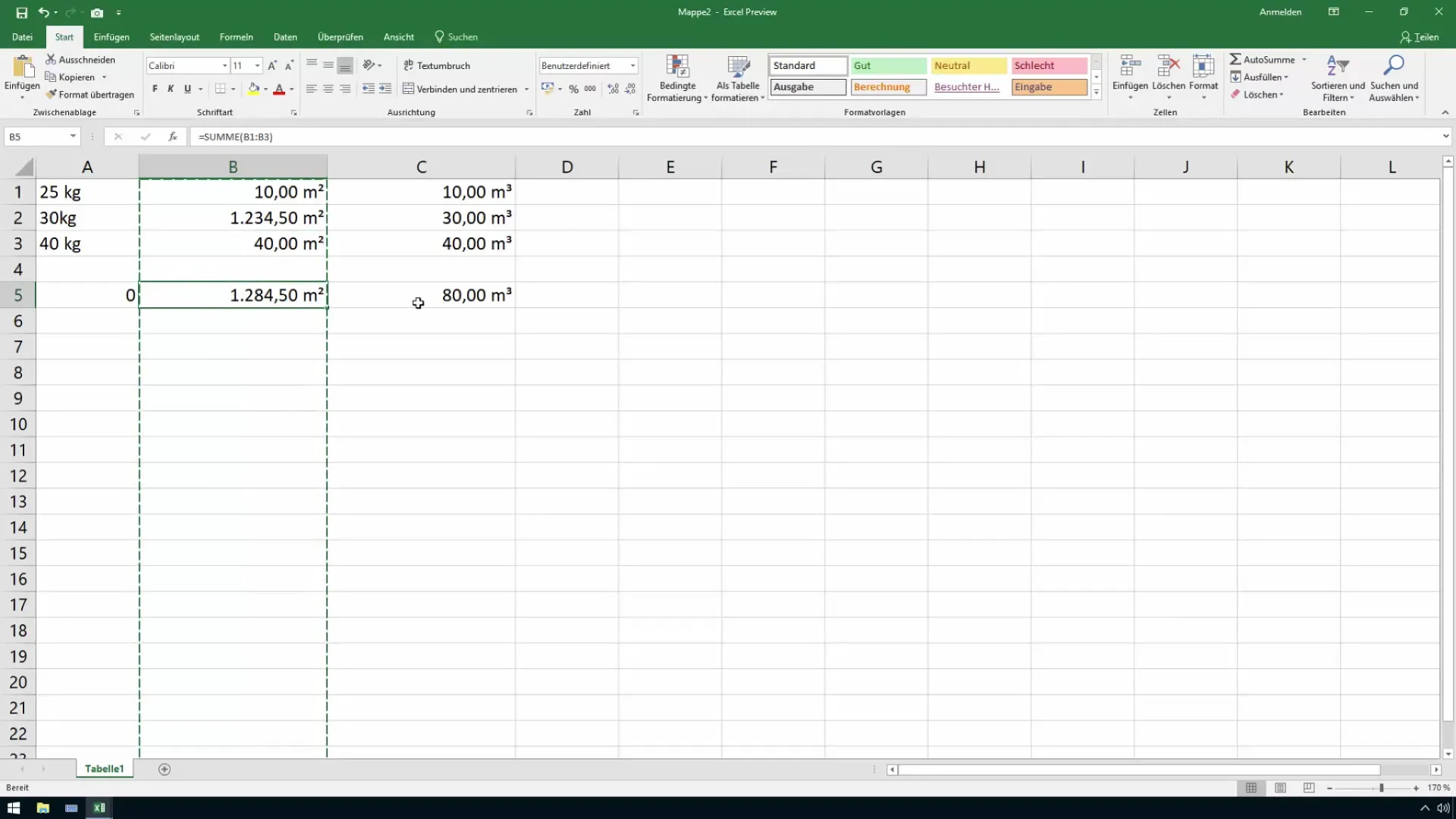
Якщо ви хочете виконати аналогічні обчислення для кубічних метрів, дійте так само. Excel дозволяє легко працювати з цими формулами і представляти ваші розрахунки в структурованому вигляді.
Підбиваємо підсумки
Маючи належні знання про надрядкові числа і користувацьке форматування, ви можете легко вводити і обчислювати квадратні метри і кубічні метри в Excel. Це дозволяє створювати зрозумілі та професійні електронні таблиці, які дуже важливі як для контролю, так і для продажів.
Найпоширеніші запитання
Як ввести надрядкові числа в Excel?Ви можете ввести надрядкові числа, натиснувши клавішу AltGr разом із цифрами 2 для квадратних і 3 для кубічних.
Як змінити форматування в Excel для одиниць?Виділіть клітинки, перейдіть до "Формат клітинок" і виберіть "Спеціальний". Тут ви можете ввести потрібний формат.
Чи може Excel обчислювати квадратні та кубічні метри?Так, Excel може обчислювати квадратні та кубічні метри, якщо дані введені та відформатовані правильно.


